Telegram/WeChat/Snapchat 스티커를 WhatsApp으로 내보내기
WhatsApp은 의사 소통의 표현력을 높이기 위해 스티커를 도입했습니다. 이모티콘과 마찬가지로 WhatsApp 스티커는 누군가의 감정을 표현하는 데 사용할 수 있습니다. WhatsApp에서 맞춤형 스티커를 만들 수 있다는 사실은 대화에 재미를 더해줍니다. 즉, 귀하 또는 친구와 함께 찍은 사진으로 스티커를 만들 수 있습니다. 어떤 인상!
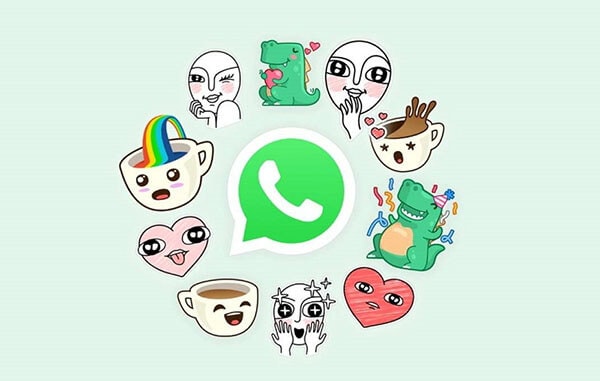
WhatsApp 애플리케이션과 마찬가지로 Telegram, WeChat 및 Snapchat과 같은 다른 소셜 앱에는 다양한 감정을 묘사하는 고유한 스티커가 함께 제공됩니다. 기본 WhatsApp 인터페이스에는 제한된 수의 스티커가 제공되므로 더 많은 옵션을 탐색하는 것이 어려울 수 있습니다. 따라서 Telegram, WeChat 및 Snapchat에서 사용 가능한 스티커를 WhatsApp으로 내보낼 수 있습니다. 프로세스가 가능하지만 이러한 스티커를 WhatsApp으로 내보내려면 영리한 팁을 배워야 합니다.
1부: Snapchat 스티커를 WhatsApp으로 쉽게 내보내기
Snapchat은 Bitmoji와 통합된 다양한 맞춤형 스티커로 유명합니다. Bitmoji 스티커와 호환되기 때문에 WhatsApp에 감사드립니다. Snapchat 스티커를 내보내려면 Bitmoji 계정을 WhatsApp 계정에 연결해야 합니다. 다음 가이드를 사용하여 작업을 수행하십시오.
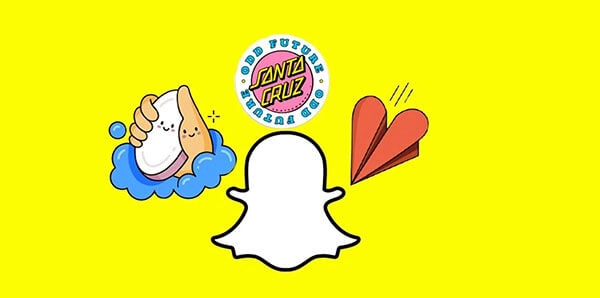
1단계: Bitmoji 계정을 만듭니다.
Snapchat에서 WhatsApp으로 스티커를 내보내려면 Bitmoji 계정을 등록해야 합니다. 기본 Bitmoji 앱 또는 Snapchat에서 이 작업을 수행할 수 있습니다. Snapchat에서 계정을 만들려면 앱을 열고 계정으로 이동하세요. 사용 가능한 스티커를 탐색하려면 ‘Bitmoji 만들기’ 버튼을 클릭하세요. 웹에서는 새 Bitmoji 계정을 만들 수 없습니다. 대신 스마트폰 앱이나 크롬 확장 프로그램을 사용할 수 있습니다.
2단계: WhatsApp으로 Snapchat 스티커 내보내기
휴대폰에서 WhatsApp을 열고 ‘언어 및 입력’을 선택한 다음 ‘Bitmoji 키보드’를 활성화합니다. 휴대전화에 Bitmoji 키보드를 설치했다면 여기에서 볼 수 있습니다. 또는 Gboard의 Bitmoji에서 계정을 통합할 수 있습니다. Bitmoji를 기본 키보드에 성공적으로 추가하면 이제 전용 섹션에서 스티커에 액세스하여 WhatsApp에서 사용할 수 있습니다.
파트 2: WhatsApp에 Telegram 및 WeChat 스티커 내보내기
Telegram 및 WeChat 애플리케이션에는 WhatsApp에서 사용할 수 있는 인상적인 스티커가 포함되어 있습니다. Telegram에서 스티커를 내보내는 데 사용되는 접근 방식은 WeChat과 유사합니다. 각 애플리케이션에서 스티커 팩을 다운로드하고 나중에 WhatsApp으로 전송해야 합니다. 다음 가이드는 Telegram 및 WeChat 스티커를 WhatsApp으로 내보내는 방법을 배우는 데 도움이 될 것입니다.
1(a) 단계: 텔레그램 스티커를 기기에 다운로드
휴대전화에서 텔레그램 애플리케이션을 열고 햄버거 아이콘을 클릭하여 앱 설정에 액세스합니다. 설정 패널에서 스티커와 마스크를 탭하고 내보낼 스티커 팩을 선택합니다. 원하는 스티커를 선택한 후 더 많은 옵션을 보려면 점 XNUMX개 아이콘을 탭하고 팩의 링크를 복사하세요.
텔레그램 홈 화면으로 돌아가서 화면 상단의 검색 옵션에서 스티커 다운로더 봇을 검색하세요. 스티커 다운로더를 열고 봇 창에 스티커 팩을 붙여넣습니다. 스티커 다운로더가 링크를 처리할 때까지 기다립니다. 스티커 팩을 압축 파일로 다운로드할 수 있는 옵션이 제공됩니다.
1단계(b): WeChat 스티커 다운로드 방법
Telegram과 마찬가지로 WeChat에서 WhatsApp으로 스티커 팩을 내보낼 수 있습니다. 먼저 휴대폰에서 WeChat 애플리케이션을 실행하고 채팅 옵션으로 이동하여 프로세스를 수행합니다. 이 섹션에서 사용할 수 있는 스티커를 탐색하여 내보낼 옵션을 선택할 수 있습니다. 스티커 갤러리에서 원하는 스티커 팩을 장치에 저장하는 데 사용할 수 있는 다운로드 버튼을 찾을 수 있습니다.
다른 관점에서 WeChat 애플리케이션의 기본 창으로 이동하여 파일 전송 봇을 검색합니다. 이 기능을 사용하면 원하는 스티커를 장치에 다운로드할 수 있습니다.

2단계: 다운로드한 스티커 팩이 포함된 zip 파일 압축 풀기
텔레그램 스티커를 전화기의 WhatsApp 애플리케이션으로 내보내려면 장치의 내부 저장소 또는 기본 텔레그램 저장 위치의 SD 카드에 스티커를 저장해야 합니다. 나중에 ES 파일 탐색기와 같은 파일 탐색기 응용 프로그램을 사용하여 텔레그램 폴더에 액세스한 다음 텔레그램 문서로 이동하여 다운로드한 스티커 팩의 압축을 풉니다.
Telegram에서와 같은 접근 방식을 사용하여 휴대폰의 안정적인 파일 탐색기 앱을 사용하여 WeChat 스티커를 WhatsApp으로 내보낼 수 있습니다.
3단계: Telegram 및 WeChat 스티커를 WhatsApp으로 가져오는 방법
이제 WhatsApp 전용 스티커 응용 프로그램을 사용하여 다운로드한 Telegram 또는 WeChat 스티커를 WhatsApp으로 내보낼 수 있습니다. WhatsApp용 개인 스티커는 스티커를 WhatsApp으로 내보내는 응용 프로그램의 훌륭한 예입니다. 기기에 앱을 설치한 후 앱을 실행하고 열기 버튼을 탭한 다음 Telegram 또는 WeChat에서 다운로드한 스티커를 내보냅니다. 앱은 기기에서 사용 가능한 스티커를 감지할 가능성이 가장 높습니다. 그렇지 않으면 추가 버튼을 사용하여 WhatsApp으로 내보낼 수 있습니다. WhatsApp에 스티커 추가가 완료되면 앱을 열고 이모티콘 패널을 탭한 다음 스티커 섹션으로 이동하여 방금 추가한 스티커를 탐색합니다. 이런 식으로 전문가처럼 Telegram과 WeChat에서 필요한 스티커를 쉽게 내보내고 WhatsApp에서 메시지를 즐길 수 있습니다.
보너스 팁: PC/Mac에서 WhatsApp 데이터 백업
이제 WeChat, Telegram 및 Snapchat에서 WhatsApp으로 스티커를 내보내는 방법을 이해했으므로 응용 프로그램을 쉽게 사용자 지정할 수 있습니다. WhatsApp의 스티커에 만족하면 잃어버리고 싶지 않을 것입니다. 이 경우 WhatsApp 응용 프로그램이 손상되거나 휴대폰에서 제거될 경우 스티커를 잃어버리지 않도록 미리 컴퓨터에 스티커를 백업해야 합니다.

WhatsApp 백업은 필요할 때 중요한 데이터를 복원하는 데 도움이 됩니다. WhatsApp 데이터를 컴퓨터에 효과적으로 백업하는 방법을 배울 필요가 있습니다. 이 경우 한 번의 클릭으로 WhatsApp 데이터를 백업할 수 있는 DrFoneTool – WhatsApp Transfer 도구와 같은 신뢰할 수 있는 권장 응용 프로그램이 필요합니다.
DrFoneTool – WhatsApp 전송
DrFoneTool – WhatsApp Transfer는 WhatsApp 데이터를 경향이 있는 사람에서 다른 사람으로 전송할 때 포괄적인 솔루션과 지원을 제공하도록 설계된 정교한 도구입니다. WhatsApp 데이터를 컴퓨터에 백업하고 나중에 필요할 때 다른 장치로 복원할 수도 있습니다. 이 소프트웨어를 통해 사용자는 WhatsApp 채팅을 쉽고 유연하게 처리할 수 있습니다. 여기에서 메시지, 비디오, 오디오, 사진, 연락처 및 기타 첨부 파일을 포함한 WhatsApp 데이터를 선택적으로 백업하고 복원할 수 있습니다.

다음은 DrFoneTool – WhatsApp 전송 도구를 선택해야 하는 이유입니다.
1: 클릭 한 번으로 스티커, 채팅 기록, 음성 메모 및 기타 앱 데이터를 포함한 WhatsApp 데이터를 저장할 수 있습니다.
2: 앱은 백업 콘텐츠를 덮어쓰는 대신 다른 WhatsApp 백업을 유지 관리합니다.
3: 데스크탑 애플리케이션 인터페이스는 사용자 친화적이며 사용이 간편하며 iOS 및 Android 장치를 지원합니다.
4: 나중에 복원 기능을 사용하여 기존 또는 다른 장치에서 WhatsApp 콘텐츠를 보다 편리하게 가져올 수 있습니다.
5: 이 응용 프로그램은 호환성이나 보안 문제 없이 플랫폼 간 WhatsApp 전송을 지원합니다.
WhatsApp 데이터를 컴퓨터에 백업하려면 다음 단계를 따르십시오.
1 단계 : 공식 제품에서 DrFoneTool 소프트웨어를 다운로드하십시오. 소프트웨어 마법사에 따라 설정을 실행하여 소프트웨어를 설치합니다. 설치가 완료되면 지금 시작을 클릭하여 소프트웨어를 시작합니다.
2 단계 : 안드로이드 폰을 컴퓨터에 연결하고 홈 화면에서 ‘WhatsApp Transfer’ 모듈을 클릭하세요. 프로그램의 왼쪽 패널에서 WhatsApp 탭을 찾은 다음 ‘WhatsApp 메시지 백업’을 클릭합니다.
3 단계 : 소프트웨어가 Android 장치에서 WhatsApp 메시지를 즉시 저장하기 시작합니다.
4 단계 : 모든 WhatsApp 메시지와 첨부 파일이 컴퓨터에 백업될 때까지 몇 분 정도 기다립니다.
5 단계 : WhatsApp 백업 목록을 열고 컴퓨터 드라이브에서 백업 파일을 찾으려면 ‘보기’ 버튼을 클릭하십시오.
결론
WhatsApp을 사용하여 다른 연락처 및 그룹과 연결하는 동안 커뮤니케이션을 보완하기 위해 스티커가 필요합니다. WhatsApp은 제한된 스티커 옵션을 제공하므로 이 기사에서 설명하는 방법을 사용하여 Telegram, WeChat 및 Snapchat에서 더 많은 것을 내보낼 수 있습니다. 스티커를 성공적으로 내보내기 위한 모든 접근 방식을 이해하려면 지침을 주의 깊게 살펴보십시오.
또한 WhatsApp 데이터와 앱의 스티커를 컴퓨터에 백업하여 잃어버릴 필요가 있습니다. 그러나 WhatsApp은 데이터를 PC에 백업하는 기본 솔루션을 제공하지 않습니다. 이 경우 다음과 같은 안정적인 도구를 선택해야 합니다. DrFoneTool – WhatsApp 전송 데이터 안전 또는 장치 호환성과 관련된 문제 없이 WhatsApp 데이터를 저장합니다. 백업 프로세스와 관련된 모든 단계는 간단하고 간단합니다.
마지막 기사